Windows 11 به شما کمک می کند تا با نمایش اطلاعات به راحتی در گوشه سمت چپ نوار وظیفه مرکزی خود، در مورد شرایط آب و هوایی منطقه خود به روز باشید. اگر صفحه نمایش آب و هوا را به هم ریخته یا حواس شما را پرت می کند، می توانید آن را حذف کنید.
اگر در ویندوز 11 تازه کار هستید، این آموزش شما را در مراحل نمایش یا پنهان کردن آب و هوا از نوار وظیفه رایانه شخصی خود راهنمایی می کند.
نحوه نمایش آب و هوا در نوار وظیفه ویندوز 11
اطلاعات آب و هوای ویندوز 11 در نوار وظیفه به طور پیش فرض قابل مشاهده است. دمای فعلی، توصیف متنی آب و هوا (به عنوان مثال، آفتابی، ابری، باد) و یک نماد (که بسته به آب و هوا تغییر می کند) را نشان می دهد.
منطقه ای که اطلاعات آب و هوا را نمایش می دهد نیز به عنوان دکمه ابزارک دو برابر می شود. مکان نما را روی آن حرکت دهید و تابلوی ابزارک باید به طور خودکار بیرون بیاید تا یک ویجت آب و هوا در اندازه کامل (که پیش بینی آب و هوا را ارائه می دهد)، سایر ویجت ها (ورزش، ترافیک، فهرست تماشا و غیره) و قطعاتی از مقالات خبری را نشان دهد.
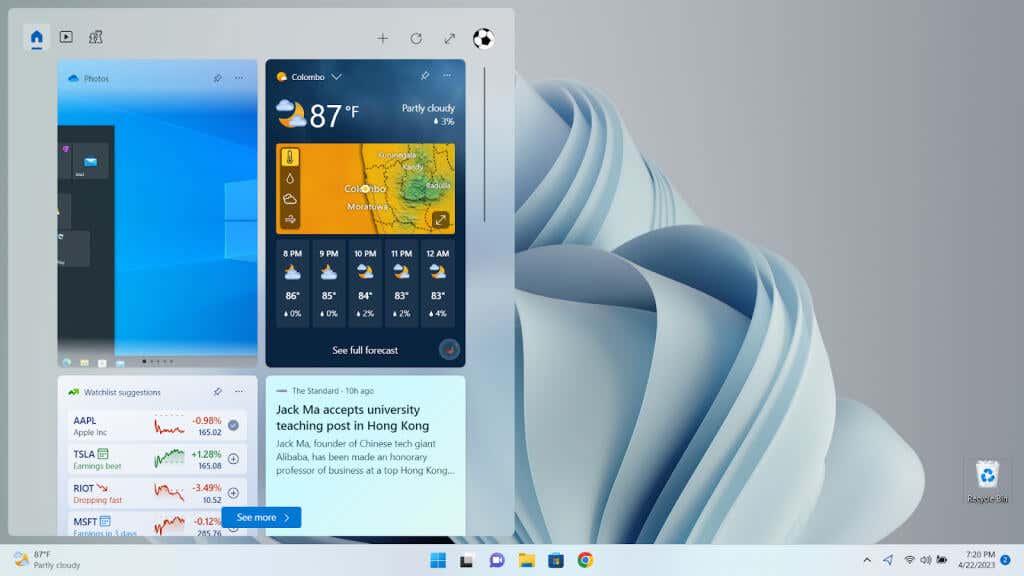
اگر وضعیت آب و هوا در نوار وظیفه وجود ندارد، میتوانید آن را با مراحل زیر فعال کنید:
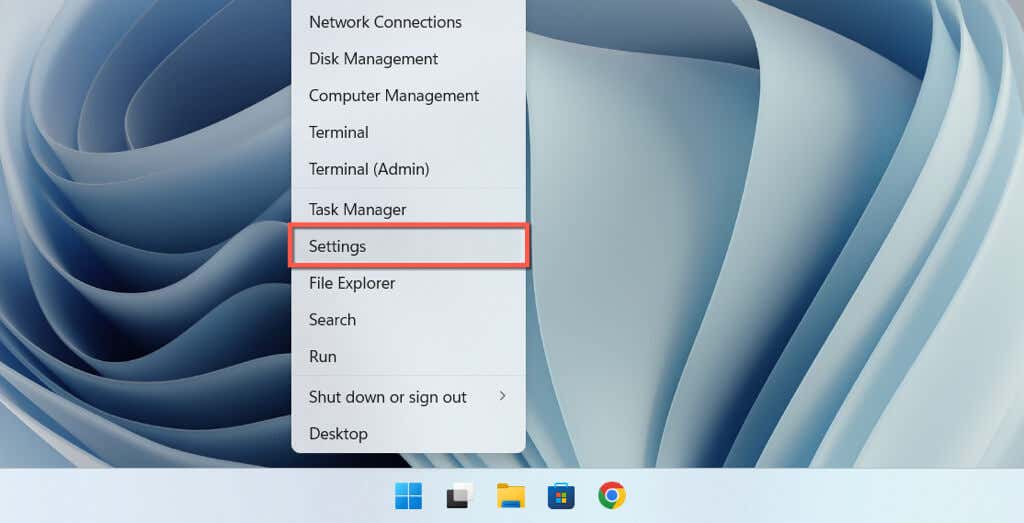
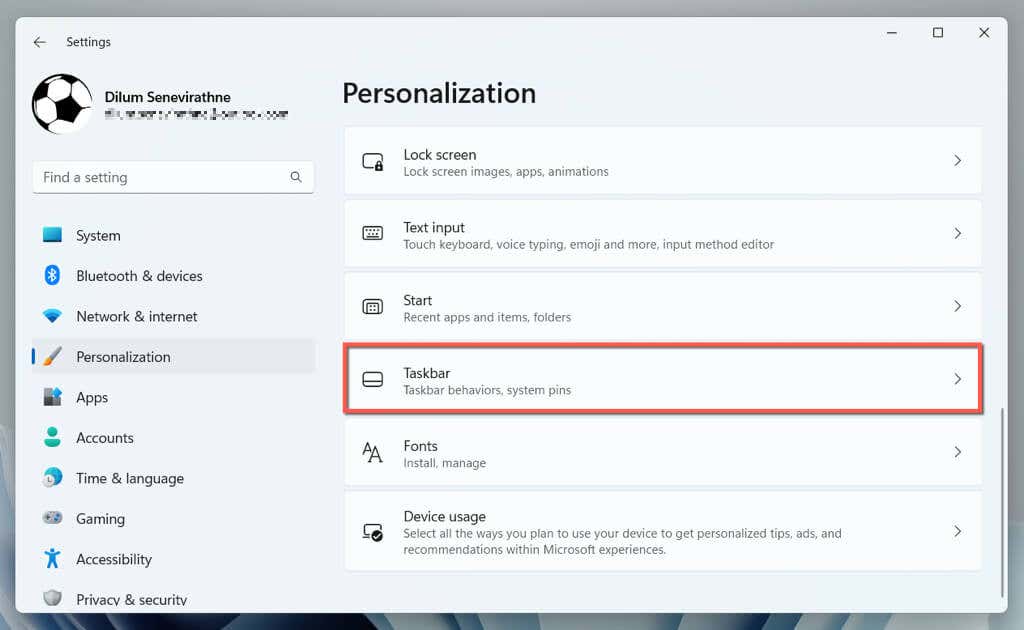
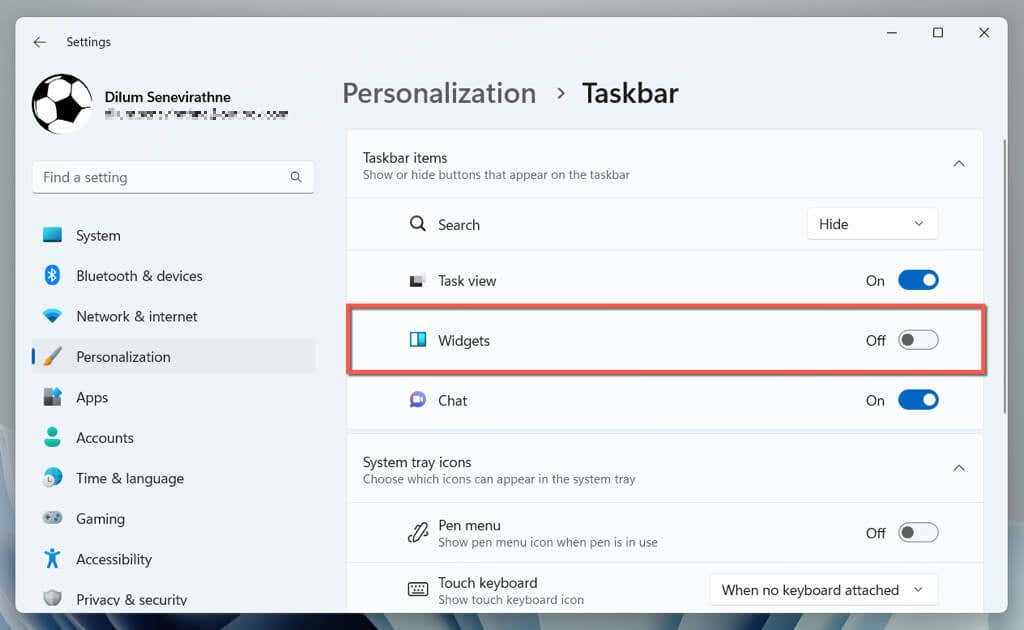
اگر سوئیچ ابزارک ها در تنظیمات نوار وظیفه در دسترس نیست، احتمالاً به دلیل خرابی یا عدم نصب Windows Web Experience Pack است. از Windows PowerShell برای حذف، نصب مجدد و ثبت مجدد آن استفاده کنید.
نحوه سفارشی کردن آب و هوا برای نمایش فقط نماد
برخلاف ویجت اخبار و علایق در ویندوز 10 ، نمیتوانید آب و هوا را در نوار وظیفه ویندوز 11 سفارشی کنید تا فقط نماد را نشان دهد. با این حال، یک راه حل وجود دارد، و آن شامل تنظیم جهت نوار وظیفه به سمت چپ است. برای انجام این کار:
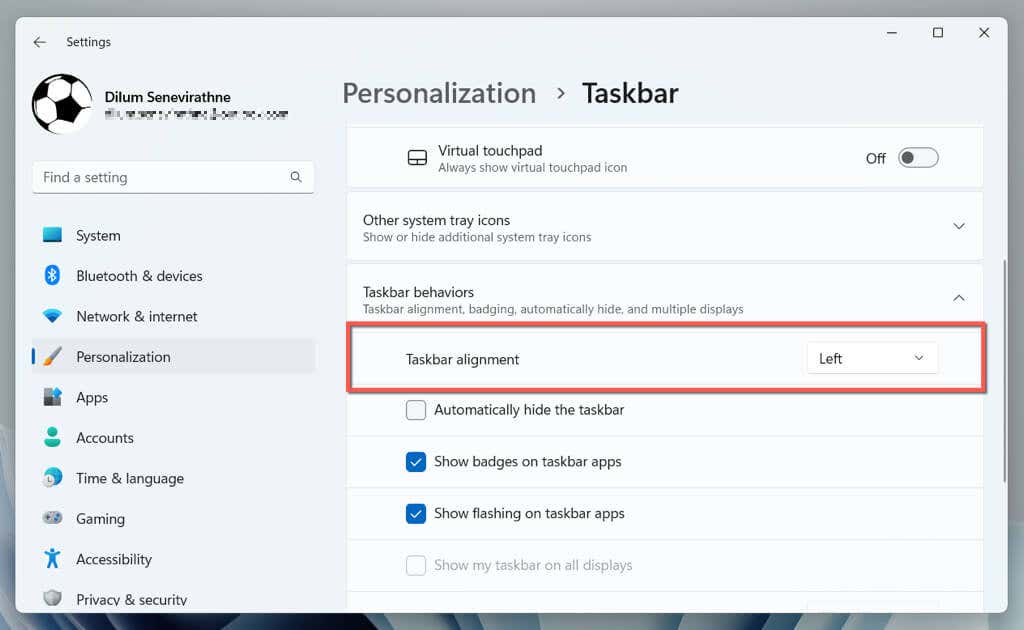
اطلاعات آب و هوا اکنون باید به عنوان یک نماد در سمت راست دکمه های Start و نمای کار ظاهر شوند. همچنان بهعنوان دکمه ابزارک کار میکند—با نگه داشتن ماوس روی آن یا انتخاب آن، صفحه ابزارکها باز میشود.

چگونه آب و هوا را در نوار وظیفه ویندوز 11 غیرفعال کنیم
اگر از دیدن اطلاعات آبوهوا در نوار وظیفه ویندوز 11 بدتان میآید، به فعال کردن تصادفی برد ویجتها ادامه دهید (فقط حرکت مکاننما میتواند باعث بیرون آمدن آن شود)، یا اینکه اخبار را در داخل آن حواسپرتی پیدا کنید، میتوانید آن را حذف کنید. به این صورت است:
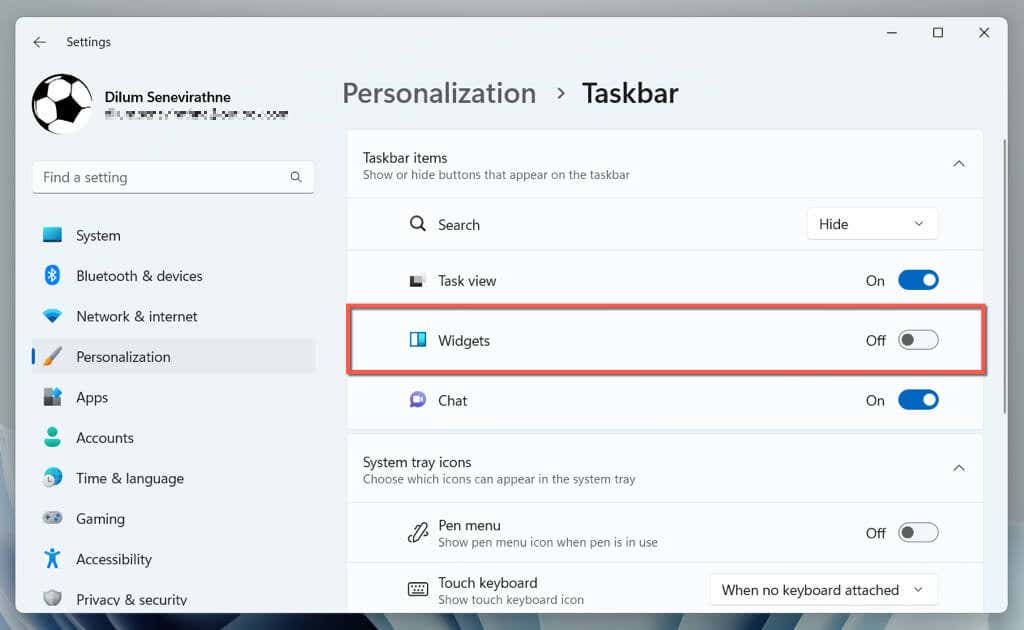
اگر فقط به دنبال پنهان کردن کارت آب و هوا در تابلوی ابزارک هستید، باید:
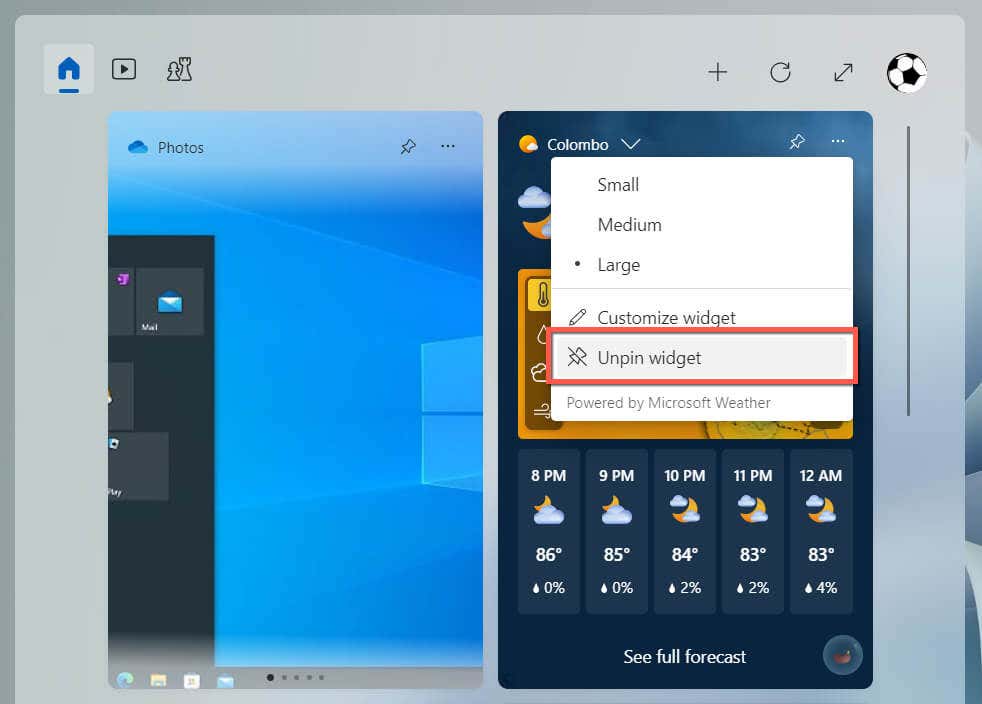
اگر میخواهید بعداً کارت هواشناسی را به تابلوی ابزارک اضافه کنید، نماد Plusرا در گوشه بالا سمت راست انتخاب کنید و افزودنرا در کنار آبوهوا انتخاب کنید..
تجربه Windows 11 Taskbar خود را سفارشی کنید
نوار وظیفه ویندوز 11 راهی سریع برای مشاهده آب و هوا ارائه می دهد، اما این واقعیت که ناحیه اطلاعاتی صفحه ابزارک های حواس پرتی را باز می کند می تواند باعث از دست دادن تمرکز شما شود. خوشبختانه، سیستم عامل به شما امکان می دهد آب و هوا را به راحتی نشان دهید یا پنهان کنید، بنابراین این شما هستید که تصمیم می گیرید که آیا می خواهید آن را حفظ کنید یا نه..
.